
Cuprins:
- Provizii
- Pasul 1: Testarea computerului și începutul poziționării pozițiilor butoanelor
- Pasul 2: Așezați baza și componentele computerului
- Pasul 3: Montați difuzoarele și tăiați găurile pentru alimentare și placa de bază
- Pasul 4: Atingeți gaurile de șurub ale panoului de control, atașați baza de placaj și aplicați vinil
- Pasul 5: Instalarea monitorului
- Pasul 6: Cablarea panoului de control
- Pasul 7: Finalizarea cablării și încheierea acestuia
- Pasul 8: Finalizat.. practic * Actualizat *
- Autor John Day [email protected].
- Public 2024-01-30 11:43.
- Modificat ultima dată 2025-01-23 15:04.


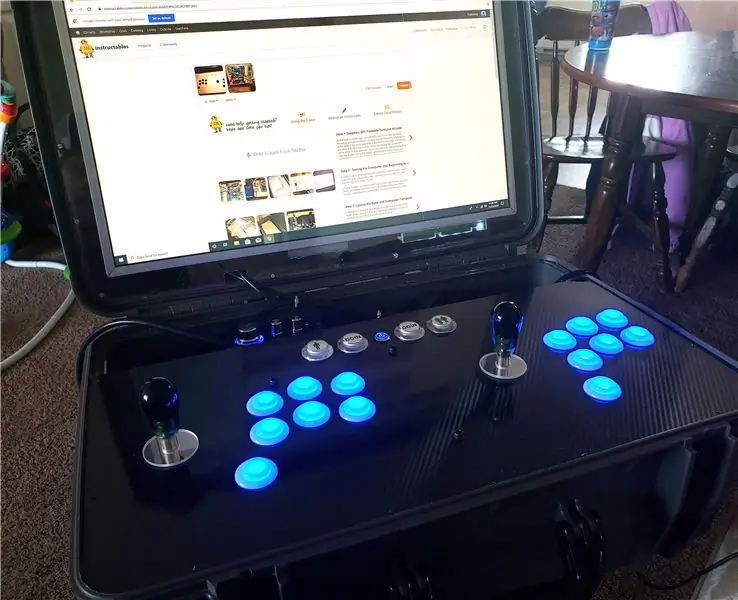
Cu puțin mai mult de o lună în urmă, un cuplu de colegi de muncă și eu vorbeam despre mașini arcade miniaturale pe care le-am văzut la Walmart, care vând cu amănuntul între 250 și 500 de dolari. M-am gândit că va fi un proiect distractiv de construire a unei arcade mai puternice, portabile, păstrându-l în același timp în jurul acelui buget. A fost un motiv pentru a construi ceva pentru a juca cu fata de 3,8 ani de acasă, gândindu-mă, de asemenea, că îmi va da ceva la care să lucrez în timp ce ne uitam la nou-născutul nostru care a sosit pe 11 noiembrie.
Inițial, m-am gândit să merg cu un Raspberry Pi din cauza restricțiilor de spațiu, dar am decis să folosesc un computer de jocuri vechi care colecta praful în garaj.
Am vrut să fie portabil, oarecum ușor de gestionat în dimensiuni, ușor de actualizat, capacitatea de a folosi butoane și joystick-uri arcade în stil clasic, loc pentru difuzoare de înaltă calitate, un monitor de dimensiuni decente și ieșire HDMI. Un alt bonus al carcasei Seahorse este că este rezistent la apă și se presupune că este rezistent la zdrobire.
După ce am văzut calitatea și senzația kiturilor de butoane și joystick-uri chinezești mai ieftine de la Amazon, am decis să mă bazez pe un buget mai mic, folosind în schimb componente de calitate de la producători de renume. Nu există nicio comparație din punct de vedere al prețului, dar butoanele și comutatoarele se simt mai degrabă ca un dulap arcade real și ar trebui să dureze ani de zile.
Acesta este primul meu instructabil și nu am mai scris nimic de mult, sperăm că engleza funcționează bine. Vă rugăm să votați pentru votarea arcadei portabile în concursul First Time Author din partea de jos a paginii, dacă vă place proiectul!
Provizii
1. Un computer PC. În mod ideal, cu un alimentator de dimensiuni reduse, SSD-uri și un cablu de extensie PCI-e.
2. Un caz pentru a ține totul, am folosit un Seahorse SE-920.
3. Monitorizează. Monitor Samsung TFT de 23 de la un magazin second hand.
4. Boxe. Pereche de boxe Klipsch raft găsite la un magazin de cumpărături (frumos!)
5. Amplificator audio. Kinter Tripath.
6. Controler RGB / intrare tastatură. IPAC Ultimate I / O.
7. Butoane Arcade. Butoane Industrius Lorenzo RGB cu comutatoare Cherry.
8. Joysticks. Samducksa Quick-Release. Trebuie să fie detașabile pentru ca cazul să se închidă.
9. Foaie de 24 x 24 de Lexan de 1/8 inch.
10. Placă de 12 x 24 din oțel laminat la rece de 3/16 inch.
11. Foaie de 2 x 4 'din placaj de 1/4 inch.
12. Banda Velcro cu rezistență industrială.
13. Diverse șuruburi pentru mașini, șuruburi și câteva colțare.
14. Folie de vinil
15. Splitter HDMI
16. 6 microîntrerupătoare.
17. Comutator de alimentare
18. Butoane player, două butoane de selectare / monede și patru LED-uri
Instrumente:
1. Banda de măsurare / micrometru.
2. Șurubelnițe / clește
2. Ferăstrău circular / ferăstrău.
3. Burghiu / burghiu Apăsați.
4. Șlefuitor orbital.
5. Burghie, biți de filetat, biți pentru ferăstrău.
6. Dispozitive de dezlipit sârmă / sârmă
7. Cuțit de ras
8. Bandă
Pasul 1: Testarea computerului și începutul poziționării pozițiilor butoanelor

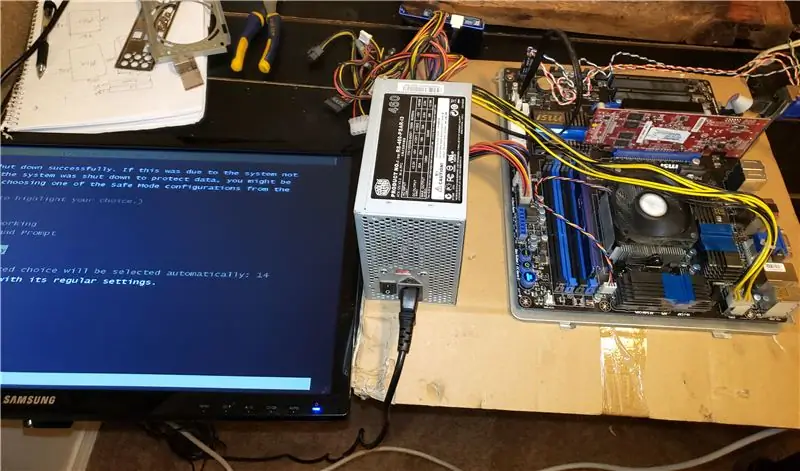
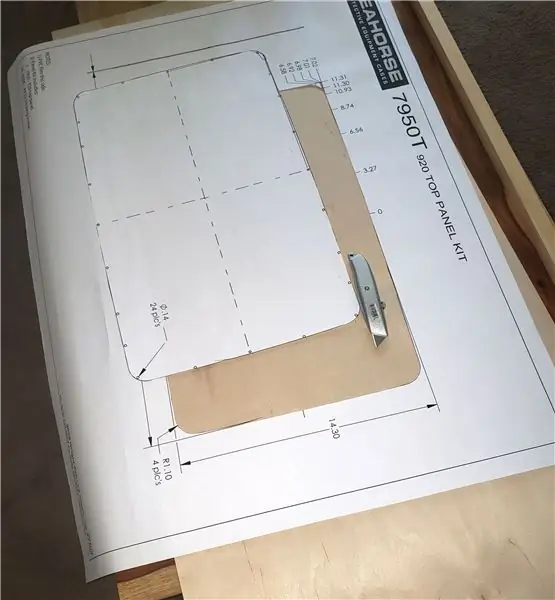
Am început demontând turnul vechi și încercând să curăț totul cât mai bine, lăsând placa de aluminiu și colierele pe placa de bază, astfel încât să poată fi înșurubate la placajul din carcasă. Toate componentele erau sus pe o masă pentru a vedea dacă totul funcționează în continuare. A facut!
Am găsit mai multe machete obișnuite prin intermediul Google, le-am tipărit și le-am înregistrat pe o bucată de carton pentru a vedea care sunt cele mai confortabile și mai bune dimensiuni ale panoului de control. Am mers cu un aspect cu 7 butoane, joystick-urile puțin mai aproape de butoane decât standard și ambele seturi de butoane ușor înclinate spre locul în care va sta jucătorul.
În timp ce cazul Seahorse era încă în poștă, am găsit un PDF cu schemele aferente carcasei, l-am redimensionat în Illustrator și m-am dus la o imprimerie locală pentru a obține o copie (în jur de 3 USD). M-am gândit că ar fi un șablon ușor care ar fi util pe tot parcursul construcției. Din păcate, când a venit cazul, am descoperit că aproape toate dimensiunile și locațiile șuruburilor erau oprite cu 1-3 milimetri în direcții aleatorii.
Înapoi la Illustrator m-am dus, corectându-le pe toate după ce am măsurat locațiile reale ale carcasei cu un micrometru. A fost destul de obositor, dar nu există nicio toleranță pentru locațiile șuruburilor. Am găsit un tăietor cu laser semi-local care a tăiat placa de oțel pentru 20 USD + material, ceea ce mi s-a părut foarte bun.
Pasul 2: Așezați baza și componentele computerului
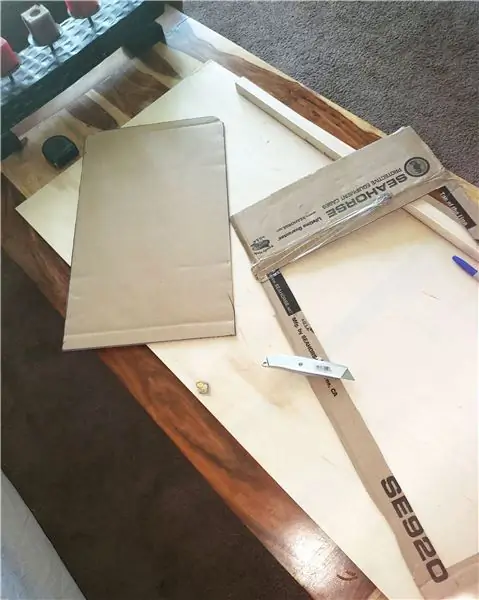
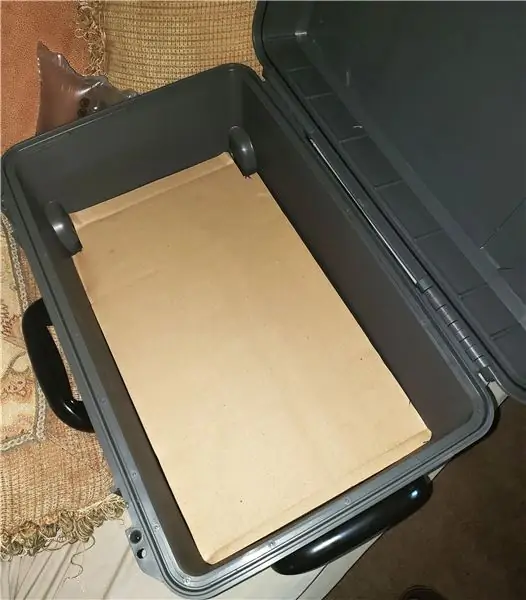

Am început acest pas tăind o bucată de carton pentru a o așeza în „podeaua” carcasei, setând hardware-ul computerului în interior pentru a avea o idee generală despre unde trebuie să meargă totul.
După o mulțime de lucruri în mișcare și am decis unde se potrivesc toate, am luat șablonul de carton și l-am trasat pe niște placaj de 1/4. După aceea, tăiați-l cu un ferăstrău circular și un ferăstrău.
Pasul 3: Montați difuzoarele și tăiați găurile pentru alimentare și placa de bază



Pentru acest pas am forat găurile de dimensiuni adecvate pentru difuzoare, sursa de alimentare și intrările plăcii de bază într-o altă bucată de placaj de 1/4 inch.
După demontarea difuzoarelor, am decis să las șoferul atașat la placa de plastic, păstrând un spațiu între cauciucul moale al șoferului și placajul, am folosit un ferăstrău pentru a tăia plasticul pentru a se potrivi. După ce am atașat difuzoarele, tweetere-urile și panourile de comandă, am montat-o cât mai bine posibil pe placajul din baza și părțile laterale ale carcasei, folosind colțuri de colț, folosind un robinet pentru a infila găurile în carcasă.
Pasul 4: Atingeți gaurile de șurub ale panoului de control, atașați baza de placaj și aplicați vinil



Inițial intenționam să folosesc Plexiglas împreună cu placa de oțel pentru a crea un efect de oglindă infinită, care încă cred că ar fi fost foarte cool. Din păcate, plexiglasul a ajuns să fie literalmente cu un milimetru prea înalt pentru ca cazul să se închidă cu ușurință.
Apoi am luat un robinet de foraj M40 și am filetat orificiile de montare din baza și capacul carcasei Seahorse, precum și placa de oțel. Utilizarea șuruburilor filetate a mașinii va face mai ușor să lucrați fără a deteriora găurile subțiri ale șuruburilor. Ulterior am folosit placa de oțel ca șablon pentru a urmări o bază de placaj de 1/4 inch pentru placa de I / O Ultimate pe care să o atașați.
Am folosit o presă de găurit pentru a găuri toate găurile butoanelor, apoi le-am șlefuit cu o șlefuitoare orbitală. De asemenea, am șlefuit placa de oțel pentru a rotunji oarecum marginile, făcând-o să alunece mai ușor în carcasă.
Am folosit alcool pentru frecare, multă căldură cu un uscător de păr și un card de credit pentru a aplica vinilul, care a ieșit surprinzător de bine.
Pasul 5: Instalarea monitorului

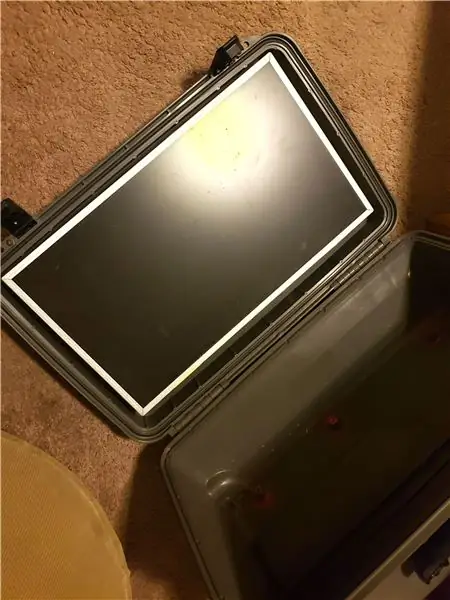

Monitorul pe care l-am găsit este un Samsung Syncmaster p2350, are o imagine frumoasă și unghi de vizualizare pentru un monitor TFT, în mod ideal ar trebui să aibă cablul de ieșire și de alimentare orientat în jos, deci nu sunt necesare cabluri speciale sau moduri pentru a alimenta cablurile prin partea inferioară de Lexan.
Primul pas a fost dezlipirea carcasei de plastic de pe monitor cu o șurubelniță mică cu cap plat. 10 minute mai târziu, un conector rupt pentru butoanele monitorului și am terminat. Am ajuns să lipesc firele înapoi pe placa de control a monitorului. Un lucru grozav la acest monitor este că butoanele sunt sensibile la atingere, funcționează prin Lexan și ar putea fi lipite de baza ecranului.
După ce m-am asigurat că monitorul și butoanele de control au funcționat, am tăiat câteva bucăți de resturi de lemn în bretele (pentru lipsa unui cuvânt mai bun) pentru a le atașa pe partea din spate a monitorului, nivelându-l și ridicându-l de pe capacul carcasei. Pentru a fixa monitorul, am folosit Velcro cu rezistență „industrială”, lăsând monitorul la aproximativ un milimetru deasupra marginii carcasei, astfel încât Lexan să-l introducă în carcasă.
Am început să trasez șablonul capacului carcasei pe Lexan, decupându-l folosind un ferăstrău ușor mai mare decât era necesar, apoi am netezit marginile folosind o șlefuitoare orbitală cu un șmirghel fin. A apărut chiar înăuntru! Ulterior am decupat un dreptunghi de 2 x 3 cm în partea de jos a ecranului pentru a alimenta cablurile.
Am marcat găurile de pe Lexan folosind un sharpie, apoi le-am forat și le-am bătut.
Pasul 6: Cablarea panoului de control




Odată ce panoul a aplicat vinilul, în sfârșit am simțit că ajung undeva, butoanele pot fi instalate!
Am început să înșurubez butoanele, toate înclinate spre centrul panoului. Apoi, folosind o bandă cu velcro pentru a atașa controlerul I / O Ultimate la placaj, ulterior am început să conectez toate firele RGB, de alimentare și de masă. M-am asigurat să le conectez în ordine, astfel încât programarea lor să fie mai ușoară.
Curând mi-am dat seama că nu comandasem butoane pentru Player 1, 2, două butoane de monedă și că aveam 2 comutatoare scurte. Am luat câteva butoane ieftine și am pornit Amazon. Cele două butoane ale jucătorului nu au funcționat deloc și unul dintre LED-urile de pe unul dintre butoanele monedei a fost rupt. De asemenea, au o acțiune slabă și se simt ieftin. Există mai multe butoane Industrius Lorenzo pe drum.
Comutatoarele pe de altă parte au fost foarte frumoase, nu sunt sigur ce greutate au, dar se simt cam de două ori mai greu de apăsat decât cele de 75 de grame Cherry, deci poate 150 de grame. Acestea au funcționat excelent pentru butonul 7 (butonul degetului mare) de pe ambele părți ale panoului, greutatea suplimentară vă permite să vă așezați degetul mare pe buton fără a-l apăsa accidental.
Pasul 7: Finalizarea cablării și încheierea acestuia


Acum este timpul să curățați cablajul, să testați LED-urile și să faceți câteva atingeri finale.
Toate butoanele erau ușoare pentru a începe să funcționeze corect, în afară de cele de pe Amazon. De asemenea, arată minunat, nu sunt sigur dacă pozele fac dreptate. Programarea software-ului pentru a aprinde butoanele pe joc este un pic dificilă și ar fi nevoie de mai multe pagini pentru a explica.
Amplificatorul Kinter a fost montat în deschizătura unde stăteau toate cablurile de alimentare și PC, pentru acces ușor la comenzile de volum și ton. Există încă suficient spațiu pentru o tastatură wireless în miniatură, cablul de alimentare de 12 picioare, un cablu HDMI, topurile joystick-ului și, eventual, un controler de joc sau două.
În cele din urmă, instalarea unui buton de alimentare pentru PC, tăierea unor capace de praf ale joystick-ului din unele Plexiglas oglindite (cele care au venit cu joystick-urile Crown erau puțin prea mici) și instalarea unui ventilator de 50 mm de mare putere între controlerele difuzoarelor căldură.
Pasul 8: Finalizat.. practic * Actualizat *


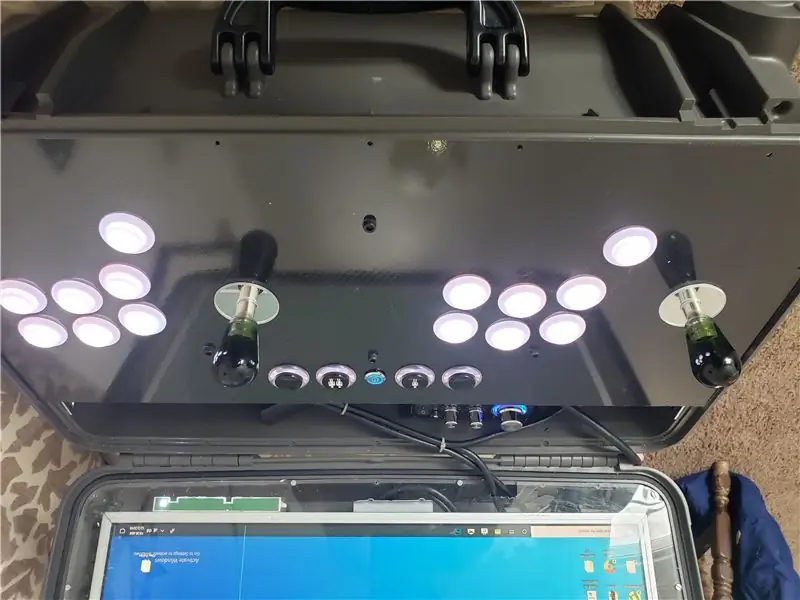

* Actualizați cu fotografii - au sosit noile butoane, le-am conectat, le-am introdus și totul funcționează excelent! Se simt mult mai frumos și arată și mai bine, după părerea mea! Vă mulțumim că ați citit pe toată lumea! Aproape totul este conectat și funcționează corect, în afară de cele patru butoane din partea de sus, pe care le schimb pentru butoanele și LED-urile Industrius Lorenzo, vor fi aici într-o zi sau două. Voi actualiza Instructable după instalarea noilor butoane.
Din păcate, la o săptămână sau două după montarea monitorului în carcasă, a obținut un singur rând de pixeli morți spre partea dreaptă, ceea ce a supărat, deoarece dimensiunea și comenzile erau perfecte. L-am scos din nou și am verificat conexiunile la placa monitorului și la cabluri, dar fără noroc. Pe partea luminoasă, Velcro îl înlocuiește ușor, ceea ce se va întâmpla probabil data viitoare când voi întâlni monitorul de dimensiuni potrivite în intervalul de 10-20 de dolari.
Difuzoarele sunt puternice, ca boombox tare. Acest mic amplificator Tri-Path stâncă. Carcasa este o boxă excelentă pentru difuzoare, cantitatea de bas pe care o produce în timpul jocurilor se simte aproape ca un feedback-vibrație pe un controler.
Configurarea software-ului numai ar putea fi alte zece pagini de scriere, am folosit BigBox pentru front-end-ul arcade, care pornește la pornirea computerului. Oferă un aspect arcade frumos și nu este nevoie de niciun mouse sau tastatură pentru a naviga prin meniuri.
Mulțumesc pentru lectură. Ar fi trebuit să fac poze mai bune pe tot parcursul procesului, dar nu credeam că vor fi încărcate oriunde. Sperăm că poate ajuta oamenii care fac un proiect similar. Fiind primul meu instructable, probabil că am uitat câteva lucruri sau nu am explicat suficient de clar. Nu ezitați să puneți orice întrebare. Am participat și la primul concurs instructabil, vă rog să-mi dați un vot mai jos dacă vă place proiectul.
Recomandat:
PC portabil pentru jocuri în valiză: 7 pași (cu imagini)

PC portabil pentru jocuri în valiză: Notă: pașii evidențiază doar câteva sfaturi importante. Vă rugăm să urmăriți videoclipul (de mai jos) pentru procesul complet de construcție. În acest instructable vă arăt cum să transformați o cutie de instrumente (sau o valiză) veche într-un computer portabil de jocuri cu aspect rece. Nu este nevoie de specificații
Difuzor de valiză vintage: 7 pași (cu imagini)

Difuzor de valiză vintage: pentru acest instructabil, vă voi arăta cum am convertit o valiză de epocă într-un sistem de difuzoare. Aceasta este o versiune destul de simplă - am reușit să o realizez într-o după-amiază. Rezultatul final este un vorbitor frumos și demn de conversație pentru voi
Retropie portabilă portabilă: 7 pași

Portable Handheld Retropie: Acesta este videoclipul din care am ieșit. Am folosit aproape aceleași materiale pe care le-a folosit persoana din acest ghid. Dacă videoclipul vă ajută să înțelegeți mai bine cum să faceți o retropie portabilă, atunci nu ezitați să o urmăriți. În cele din urmă ar trebui să ai ceva
Valiză arcade placaj cu retropie: 10 pași (cu imagini)

Placaj Arcade Suitcase With Retropie: Când eram copil, prietenii noștri aveau nintendo pe 8 biți și era cel mai tare lucru de pe pământ. Până când eu și fratele meu am obținut Sega Megadrive ca cadou de Crăciun. Nu am dormit din ajunul Crăciunului până în ajunul Anului Nou, doar ne-am jucat și ne-am bucurat de acea grea
Valiza Synth Volca: 11 pași (cu imagini)

Volca Synth Suitcase: seria de sintetizatoare analogice Korg Volca este absolut minunată. Volcas sunt mici, accesibile, ușor de început, produc un sunet oldschool foarte frumos și aduc o mulțime de distracție direct de la început. Deși pot părea prea simple și foarte limitate la
